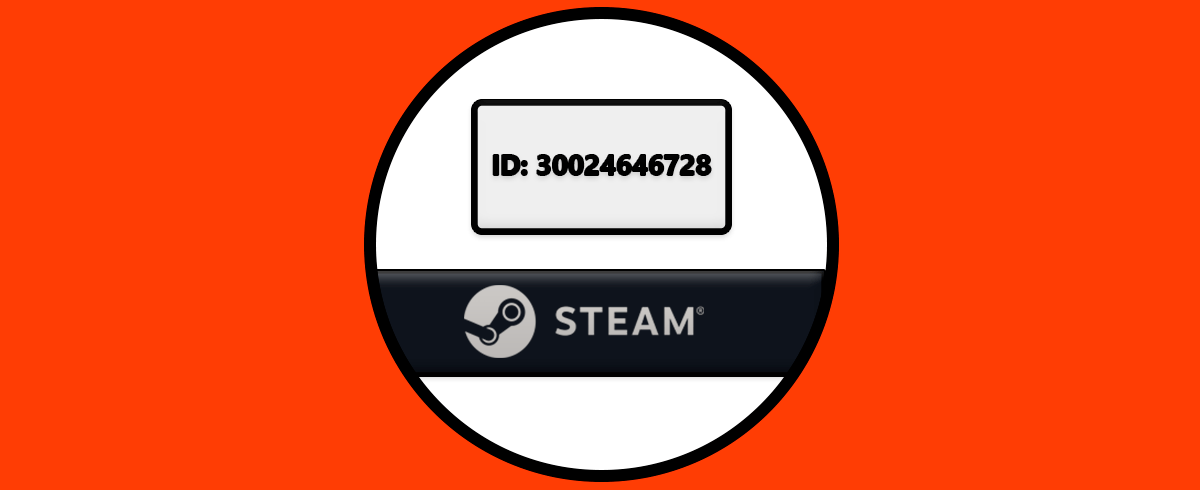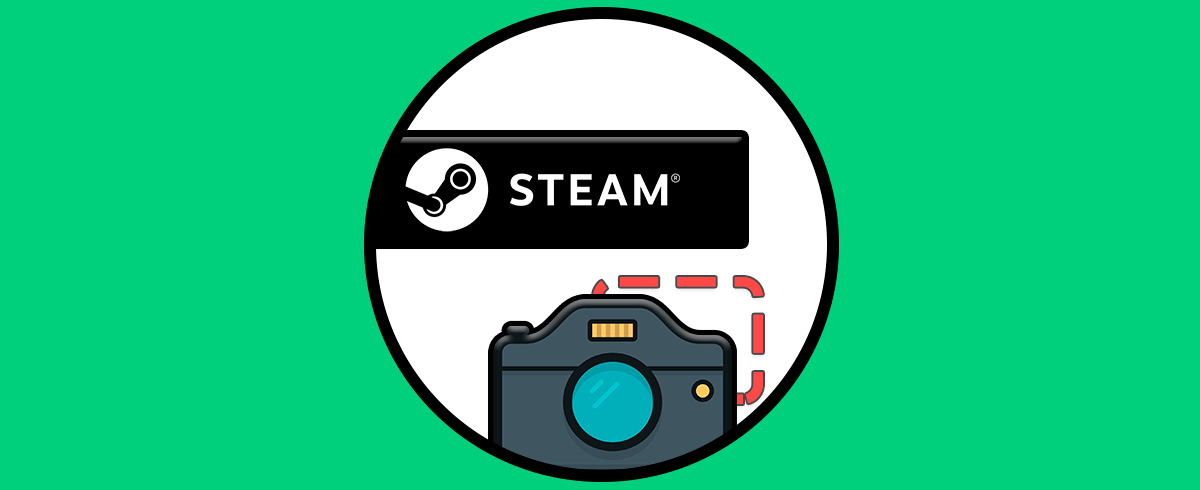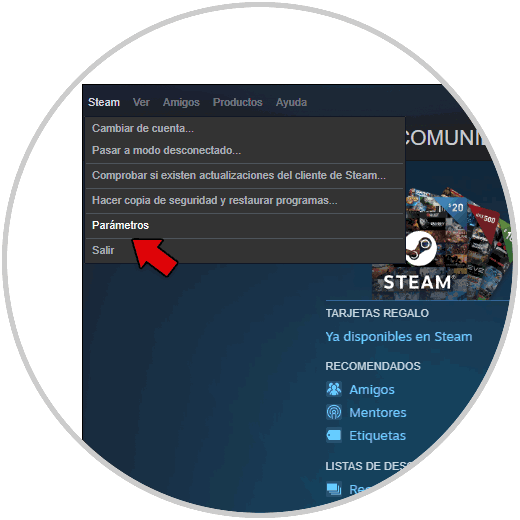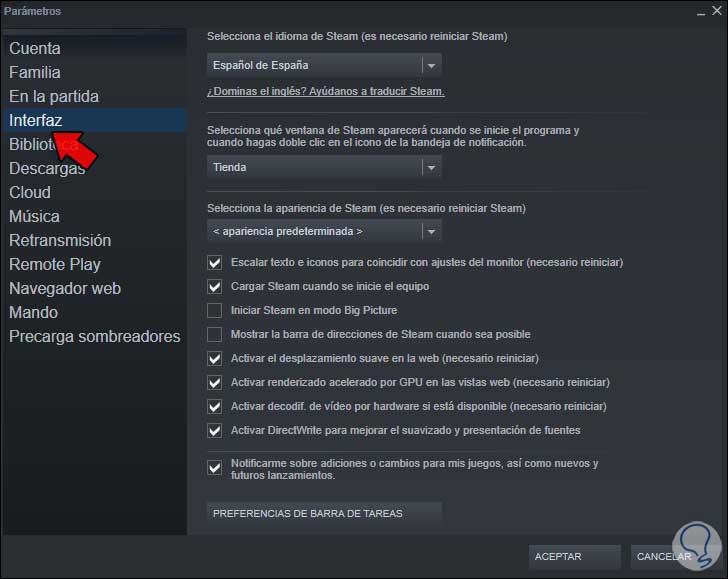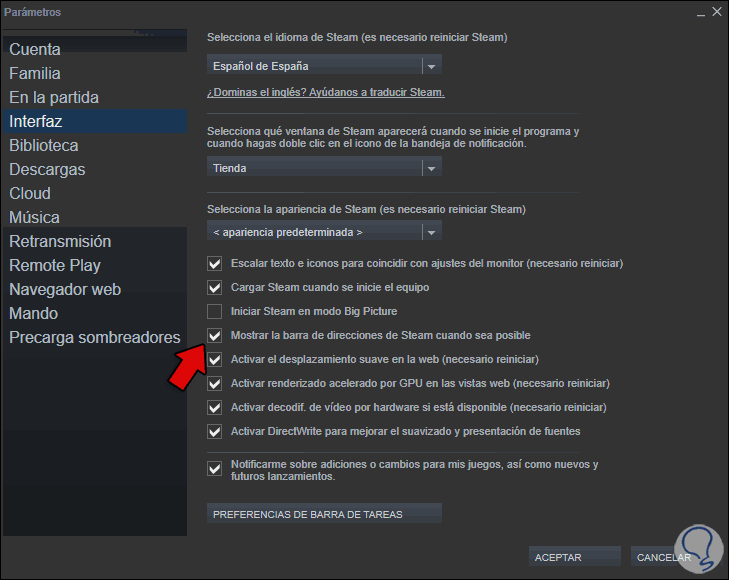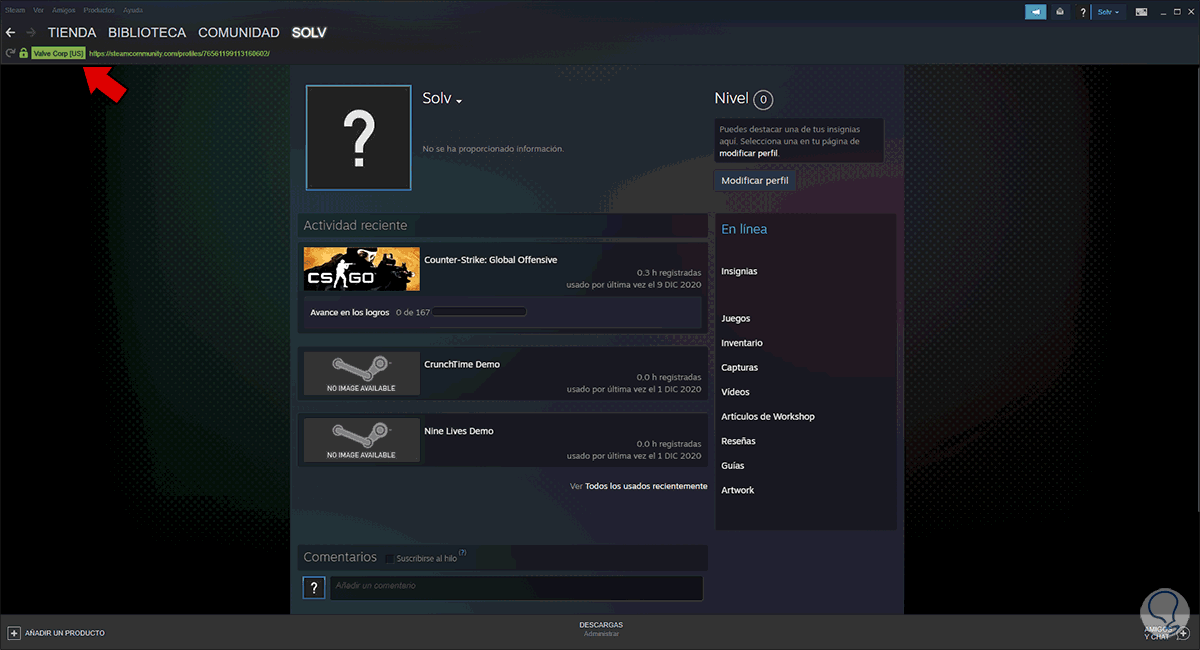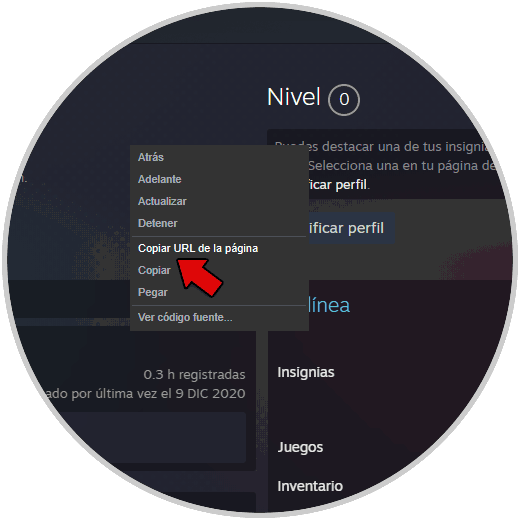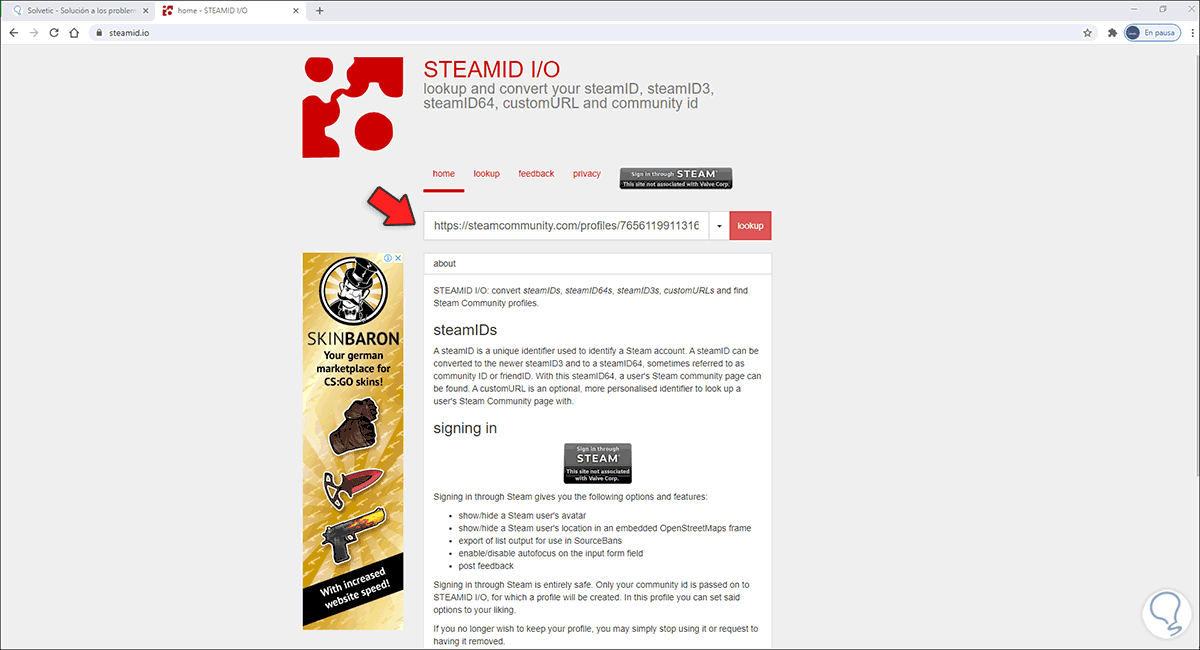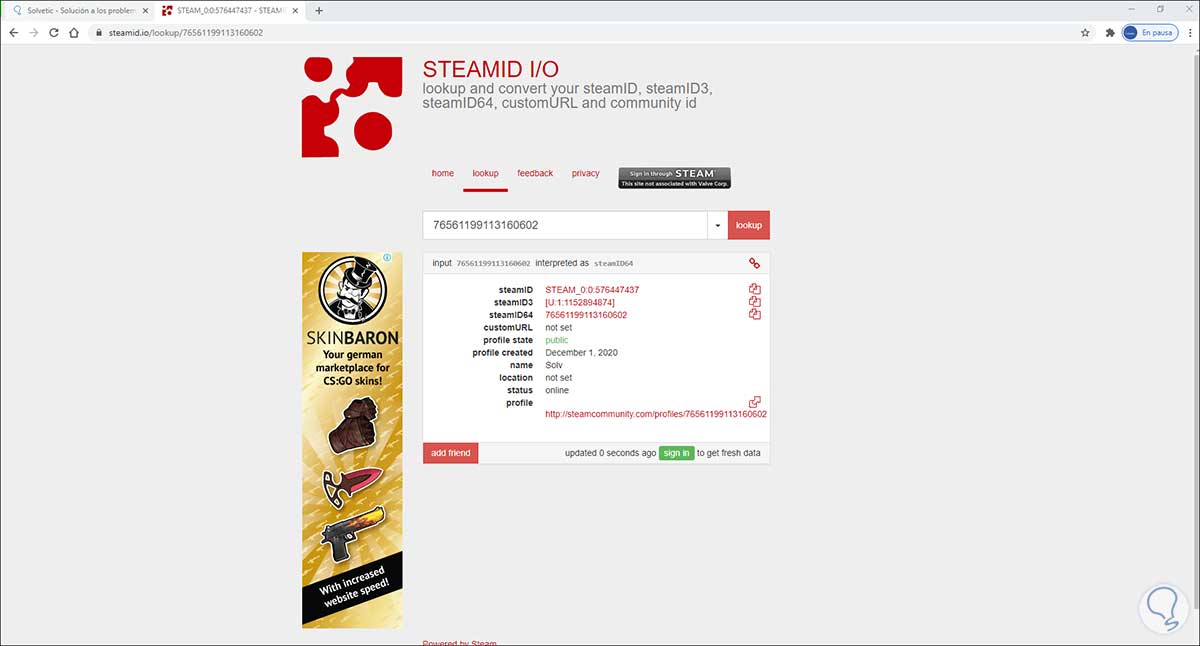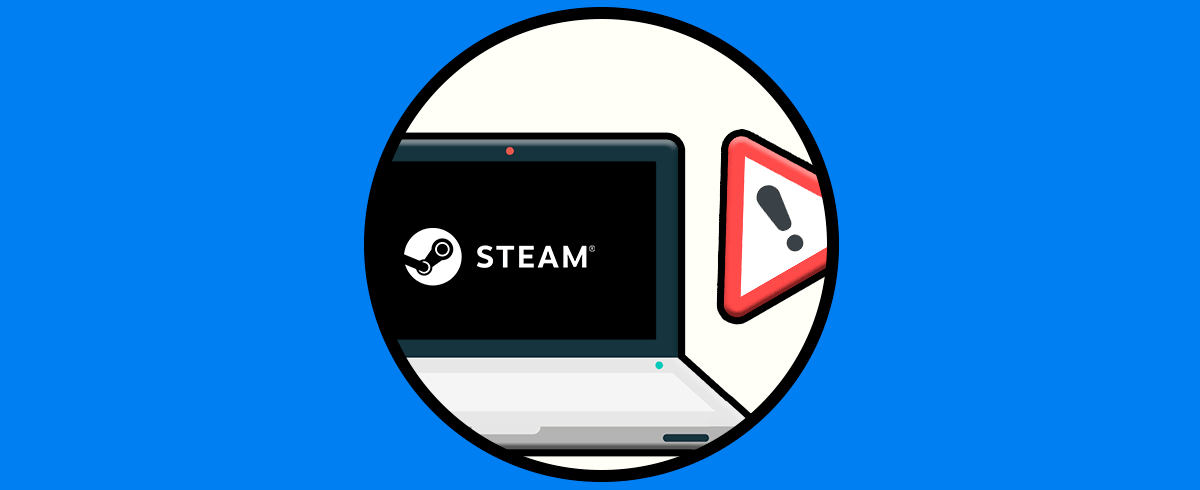Steam es una de las plataformas mundialmente reconocidas y con las cuales tenemos acceso a un amplio conjunto de funcionalidades y utilidades relacionadas tanto con los juegos como con la administración general de la plataforma. cuando creamos una cuenta en Steam, de forma automática se crea un ID a nuestro usuario, este es clave para llevar a cabo todas las acciones como compra de juegos, permisos, gestión de usuarios y más.
SteamID es un identificador único que es usado internamente para identificar una cuenta de Steam, con este ID es posible:
- Mostrar u ocultar el avatar del usuario de Steam
- Mostrar u ocultar la ubicación del usuario de Steam tomando como base un marco de OpenStreetMaps
- Exportar listas de uso en SourceBans
- Habilitar o deshabilitar el enfoque automático en los campo de formularios de entrada
- Publicar comentarios
1. Cómo saber ID Steam
Accedemos a Steam y allí vamos al menú "Steam - Parámetros":
En la ventana desplegada iremos a la sección "Interfaz" y veremos lo siguiente:
Allí vamos a activar la casilla "Mostrar la barra de direcciones de Steam cuando sea posible". Aplica los cambios dando clic en Aceptar.
Al acceder a alguna opción del perfil veremos el ID en la barra de direcciones disponible:
2. Cómo saber ID Steam
Abrimos Steam y en algún lugar libre damos clic derecho y seleccionamos "Copiar URL de la página":
O bien podemos copiar la ruta en la barra de direcciones directamente, luego de esto en un navegador ingresamos steamid.io yen el campo disponible pegamos la ruta que se ha copiado:
Damos clic en “lookup” y como resultado veremos el ID 64 de Steam:
Adicional tendremos acceso a detalles adicionales.